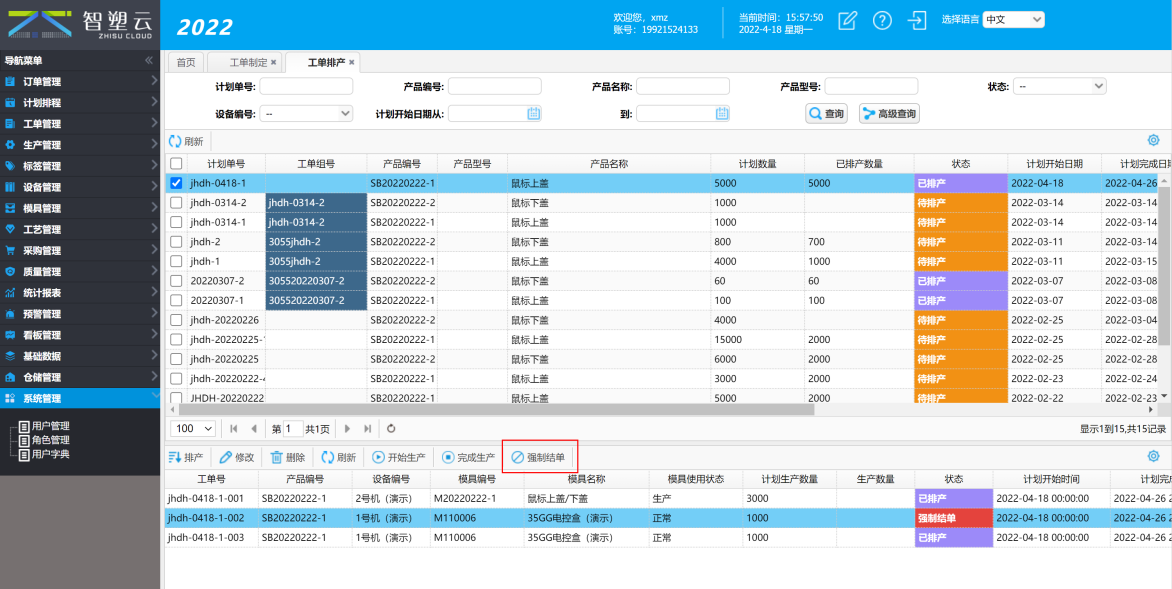# 前提条件
在进行工单排产相关操作之前,需要满足以下条件:
登录账号有“工单管理 > 工单排产”的操作权限。
# 工单排产
通过该功能,您可以把计划单分拆成多个工单,并把工单排到相应的设备和模具上进行生产。
# 约束与说明:
只能对处于“待排产”状态的计划单,进行排产。
如果计划单的计划数量都被排完,则计划单显示“已排产”状态;如果只排计划数量的一部分,则计划单显示“待排产”状态。
# 操作步骤:
1.在左侧导航树上,选择“工单管理 > 工单排产”,打开“工单排产”界面。
2.选中一个待排产的计划单后,单击“排产”,弹出设置排产信息的对话框。
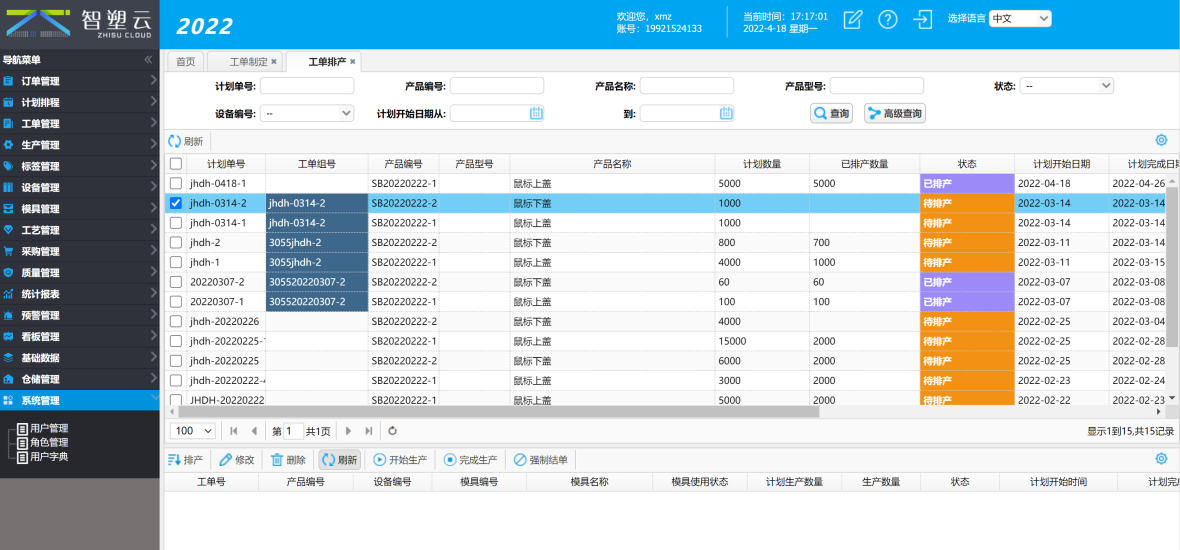
如果是同组工单,选中同组里的某一个计划单即可,同组中的其他计划单会按照比例自动排产。
如果同组工单的计划数量占比与模穴占比不同,则系统会按照所选工单的计划数量进行排产,同组工单中的其他工单则按照模穴占比,自动进行排产。
3.设置计划生产数量、计划完成时间、工单所排的的模具及设备信息。
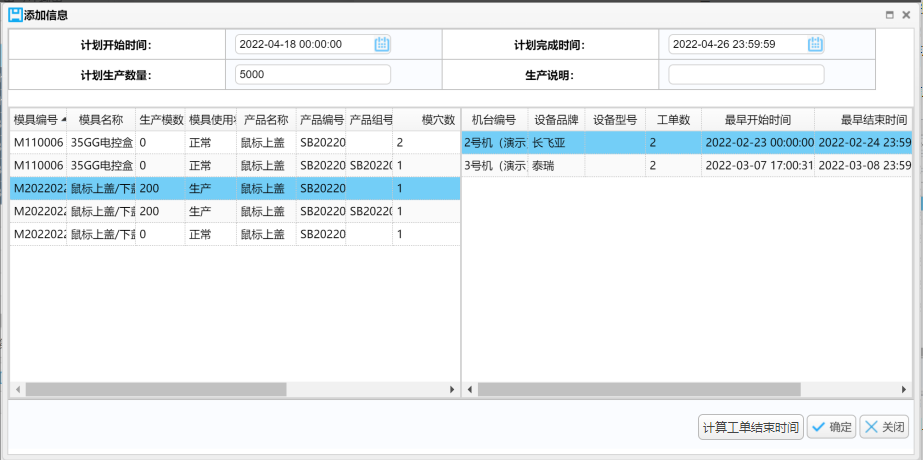
- 由于同一模具既可能生产同组产品,也可能只生产单品,因此,同一模具可能有多条模具记录,分别对应单品,或者不同的产品组,所以选择模具时需注意:
- 如果待排产工单不是同组工单,则选择“产品组号”为空的模具。
- 如果待排产工单为同组工单,则选择相应的“产品组号”对应的模具。
- 单击右下角的“计算工单结束时间”,自动计算从工单开始时间算起,工单理论的结束时间,公式为:工单结束时间=工单开始时间+(排产数量*模具标准周期)/实际型腔数。
4.单击“确定”,完成工单排产。
已排产的工单信息会在“工单排产”界面的下方区域呈现。排产后形成的工单号,是在原来计划单号后面依次加上后缀-001、002、003等。
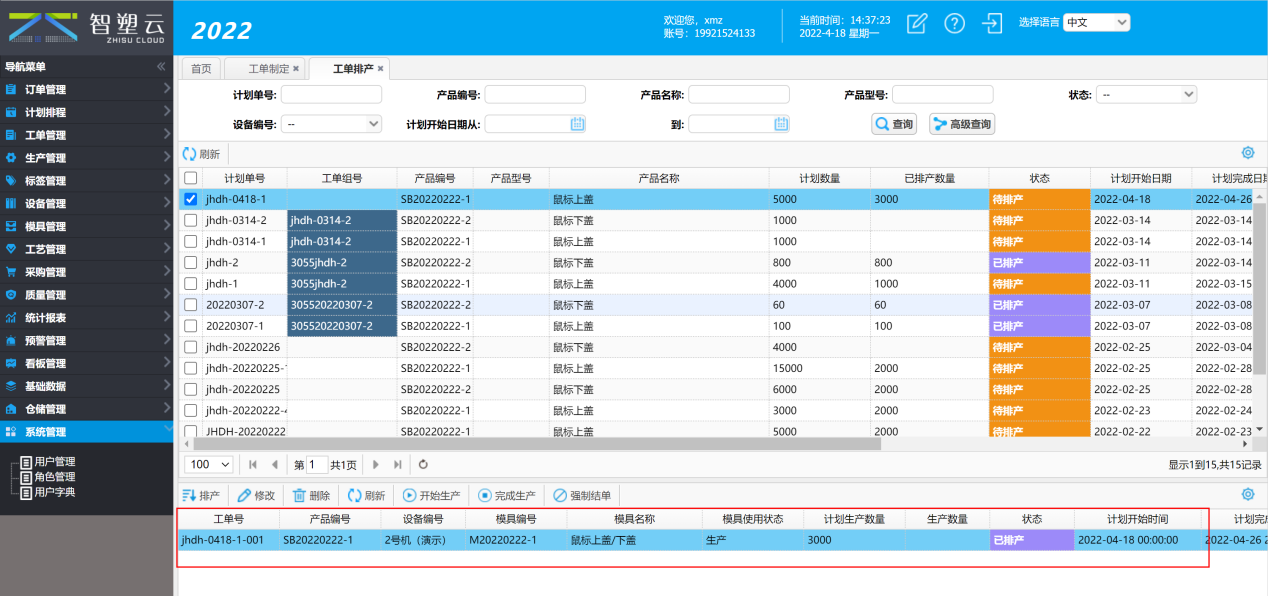
完成工单排产后,可以查看排产甘特图,具体操作请参见查看工单排产甘特图。
# 修改/删除排产信息
排产后,您可以修改工单的计划生产数量、计划开始时间和计划完成时间。也可以删除已排产的工单。
# 约束与说明:
工单的计划开始时间和计划完成时间时,不能超过计划单的计划开始时间和计划完成时间的范围。工单的计划完成数量不能超过计划单的计划完成数量。
工单为“已排产”和“下发”状态时,可以删除;工单为其他状态时,不能删除工单。
# 操作步骤:
1.在左侧导航树上,选择“工单管理 > 工单排产”,打开“工单排产”界面。
2.选中已排产的计划单后,在界面下方选中已排产的工单。
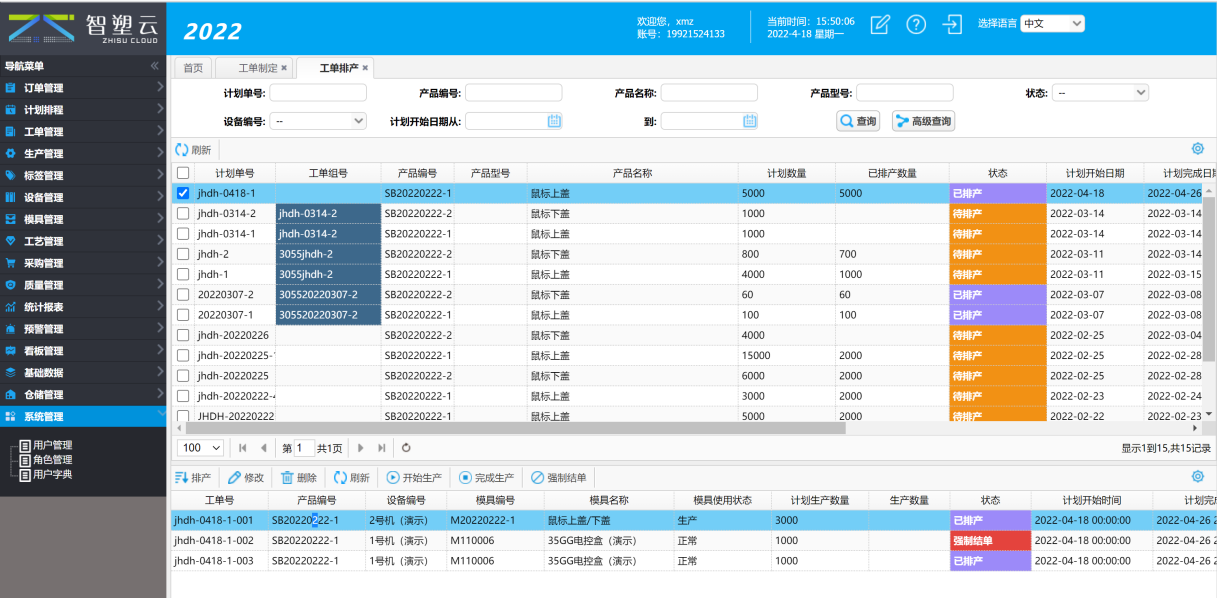
3.修改/删除排产信息。
- 修改排产信息:单击下方区域的“修改”,在打开的对话框中,修改工单的计划完成数量、计划开始和完成时间、所排的模具和设备等信息后,单击“确定”,完成工单修改操作。
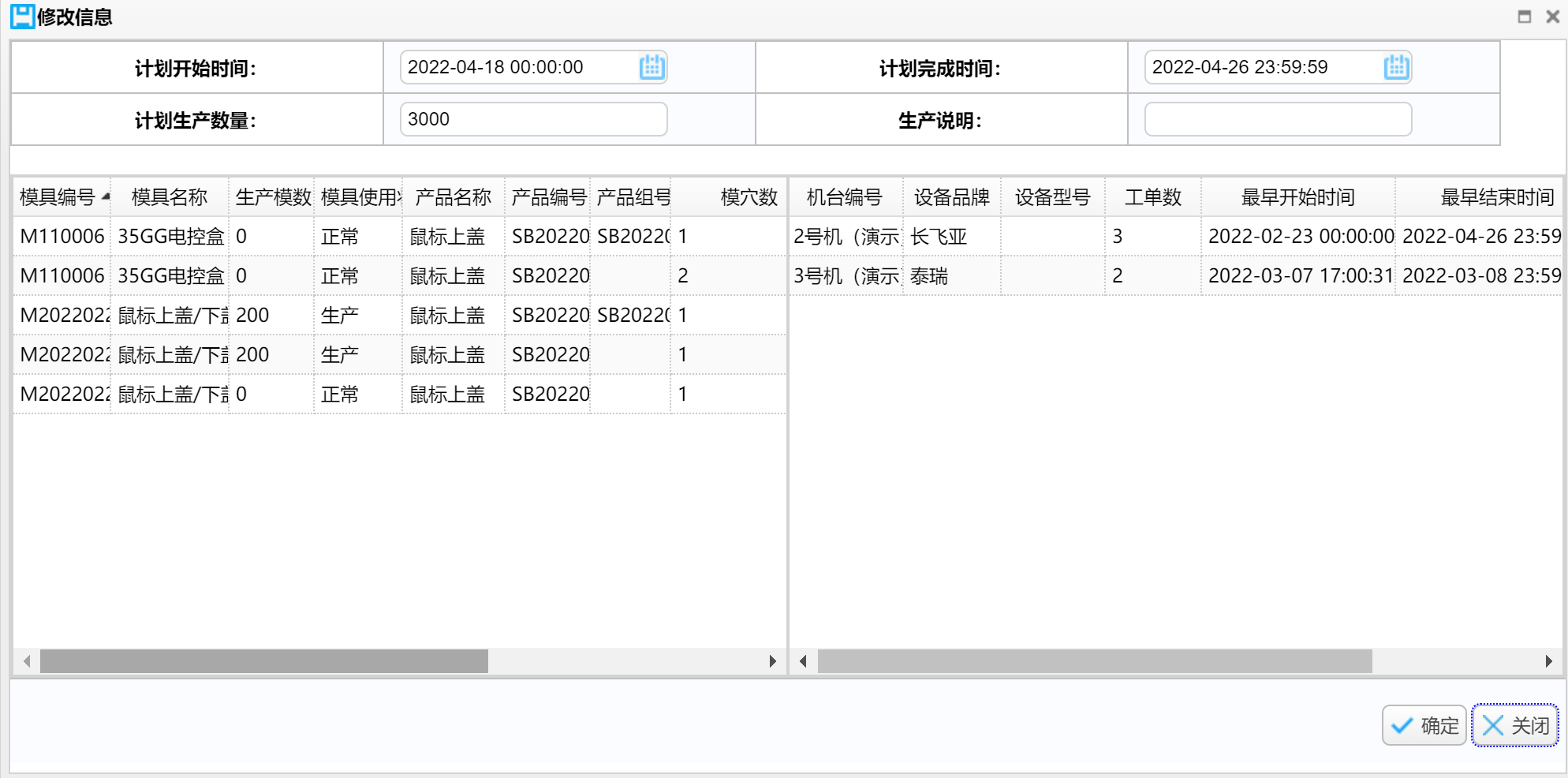
- 删除排产信息:单击下方区域的“删除”,完成工单删除操作。
# 强制结单
工单排产后,您可以对该工单强制结单,该工单将不会再进行生产。
# 操作步骤:
1.在左侧导航树上,选择“工单管理 > 工单排产”,打开“工单排产”界面。
2.选中已排产的计划单后,在界面下方选中已排产的工单。
3.单击“强制结单”,完成工单强制结单操作。